Table des matières
Paramètres d'entrée
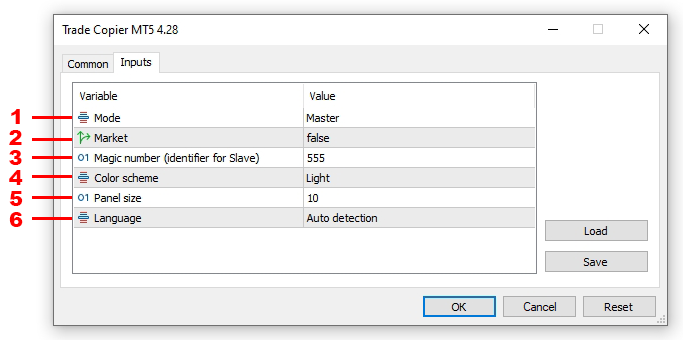
- Mode :
- Mode maître-fournisseur. Ce mode transmet les données aux terminaux destinataires. Il est utilisé dans le terminal à partir duquel les ordres (positions) doivent être copiés.
- Mode esclave – récepteur. Ce mode reçoit les données des terminaux du fournisseur. Il est utilisé dans le terminal sur lequel les ordres (positions) doivent être ouverts.
- Marché * – Mode d'exécution du marché. Ce mode est utilisé sur un compte de trading où il est interdit d'ouvrir des positions avec un stop loss et un take profit prédéfinis. Dans ce mode, Trade Copier ouvre des positions en deux étapes :
- Le copieur commercial ouvrira une position sans stop loss et prendra des bénéfices.
- Après avoir ouvert une position, Trade copier définira un stop loss et prendra un profit pour celle-ci (si le stop loss et le take profit étaient dans la position initiale).
- Numéro magique (identifiant de l'Esclave) * – identifiant des ordres et positions ouverts par le Copieur de Transactions en mode Esclave. Le Copieur Esclave signe ses ordres et positions avec ce numéro afin de les distinguer ultérieurement de ceux des autres.
- Palette de couleurs – palette de couleurs du panneau.
- Taille du panneau – taille du panneau.
- Langue – langue du panneau.
Mode maître
Ce mode collecte les informations sur les ordres et les positions et les transmet aux terminaux destinataires. Trade Copier, avec ce mode, est installé sur le terminal dont les ordres et les positions doivent être copiés.
Onglet Comptes subordonnés
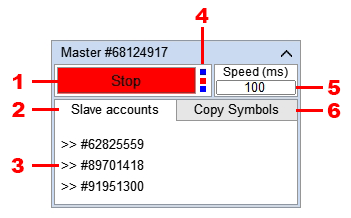
- Bouton permettant d'activer/désactiver la transmission de données vers les terminaux récepteurs.
- Onglet avec une liste des comptes de trading des destinataires connectés.
- Nombre de comptes de trading destinataires connectés.
- Indicateur de fonctionnement du copieur. Lorsque de gros volumes de données sont traités, le copieur arrête de traiter cet indicateur et il peut rester immobile pendant un court instant. Il ne s'agit ni d'une erreur ni d'un problème.
- Champ permettant de saisir la fréquence de transmission des données aux terminaux destinataires.
- Onglet permettant de définir la liste des symboles à copier.
Onglet Symboles copiables
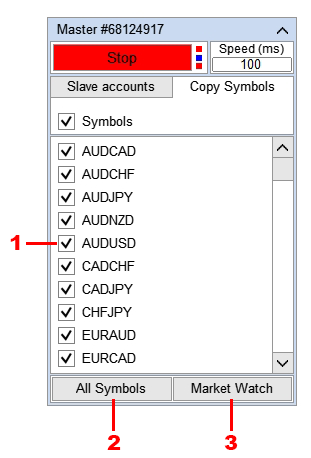
- Activer/Désactiver le symbole pour la copie.
- Afficher dans une liste tous les symboles disponibles pour ce terminal.
- Affichez dans la liste les symboles sélectionnés dans la fenêtre Aperçu du marché du terminal.
Le maître enverra des données à l'esclave uniquement pour les symboles qui sont dans cette liste et qui sont inclus pour la copie ( 1 ).
Mode esclave
Ce mode reçoit les données du terminal fournisseur et, à partir de ces données, copie les transactions (ouverture, clôture et modification des ordres et des positions). Trade Copier avec ce mode est installé sur le terminal où les ordres et les positions doivent être ouverts.
Onglet Commerce

- Bouton pour activer/désactiver la copie des transactions.
- Indicateur de fonctionnement du copieur. Lors des opérations de trading, le copieur arrête de traiter cet indicateur et peut ne pas clignoter pendant un court instant. Il ne s'agit ni d'une erreur ni d'un problème.
- Le compte de trading à partir duquel les transactions sont copiées.
- Onglet Commerce (affiche l'état de copie actuel).
- Onglet permettant de paramétrer les caractères à copier.
- Onglet pour configurer les filtres.
- Onglet permettant de paramétrer la fonctionnalité d'arrêt de la copie et de clôture des ordres (positions).
- Onglet pour configurer le processus de copie.
- Onglet pour paramétrer les notifications.
- Liste des ordres (positions) du compte Maître.
- Liste des ordres (positions) du compte esclave. Si l'ordre ( position) n'est pas copié, la ligne affichera la raison pour laquelle il ne peut pas être copié actuellement . *
* Par exemple, vous définissez des filtres :
Max. spread: 20pp.
Repeated copy attempts: 30 s.
Si sur l'Esclave dans les 30 secondes suivant l'ouverture d'une position sur le Maître, le spread était supérieur à 20 pp, alors la ligne contiendra les entrées suivantes :
- Pendant les 30 premières secondes, le copieur essaiera de copier la position. Étant donné que le spread sur le symbole est supérieur à 20 pp pendant tout ce temps, le filtre «Max. spread» sera en vigueur pour le symbole et la position ne sera pas copiée. Pendant tout ce temps, la ligne affichera le message Stopped: Max spread.
- Après 30 secondes, le copieur arrêtera toutes les tentatives de copie de la position, car le paramètre «Repeated attempts to copy» sera déclenché : 30 sec. En conséquence, après 30 secondes, l'inscription «Stopped: Max spread» sera remplacée par l'inscription «Stopped: Repeated attempts to copy».
Comme vous pouvez le voir dans l'exemple, la raison décrite dans la ligne n'est pas nécessairement la cause première pour laquelle la position n'a pas été copiée.
Le copieur enregistre tous les événements sur l'onglet Expert du terminal, y compris tous les filtres déclenchés, les restrictions et les erreurs de trading. Donc, si une ordre (position) n'a pas été copiée et que vous souhaitez déterminer pourquoi elle n'a pas été copiée, ouvrez l'onglet Expert et recherchez les enregistrements générés au moment où la ordre (position) aurait dû être copiée. Plus de détails ici.
Onglet Symboles
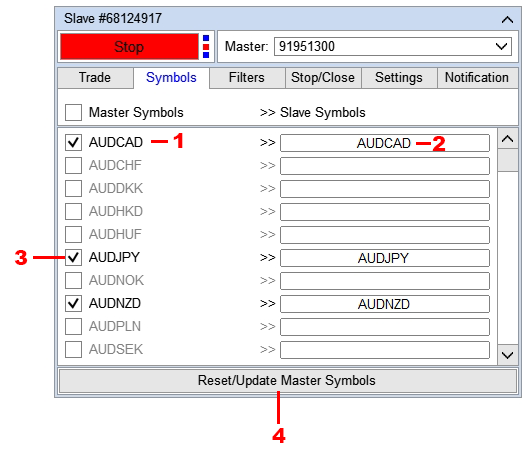
- Symbole du compte principal.
- Symbole de compte esclave (ce champ est modifiable).
- Activer/désactiver la copie des symboles.
- Mettre à jour les listes de symboles.
Trade Copier ne copiera que les symboles de cette liste et dont la copie est autorisée ( 3 ). Cette liste de symboles est créée à partir de celle envoyée par le Master ; par conséquent, la liste de cet onglet ne s'affichera qu'après avoir sélectionné le compte Master.
La liste des symboles est générée une fois, immédiatement après la sélection du compte maître. Si la liste des symboles du compte maître a été modifiée ou n'est pas affichée, pour mettre à jour la liste du compte esclave , cliquez sur le bouton « Réinitialiser/Mettre à jour les symboles du compte maître » ( 4 ).
Trade Copier sélectionne automatiquement un symbole de compte esclave correspondant à chaque symbole de compte maître. Vous pouvez toutefois modifier le nom du symbole esclave si nécessaire. Cela peut être nécessaire si Trade Copier n'a pas pu sélectionner automatiquement un symbole ou si vous devez copier vers un autre symbole, par exemple EURUSD > USDJPY.

- Champ pour saisir le nom du symbole.
Pour modifier, cliquez sur le symbole que vous souhaitez modifier ( 1 ) et saisissez le nom du symbole souhaité dans le champ.
Onglet Filtres
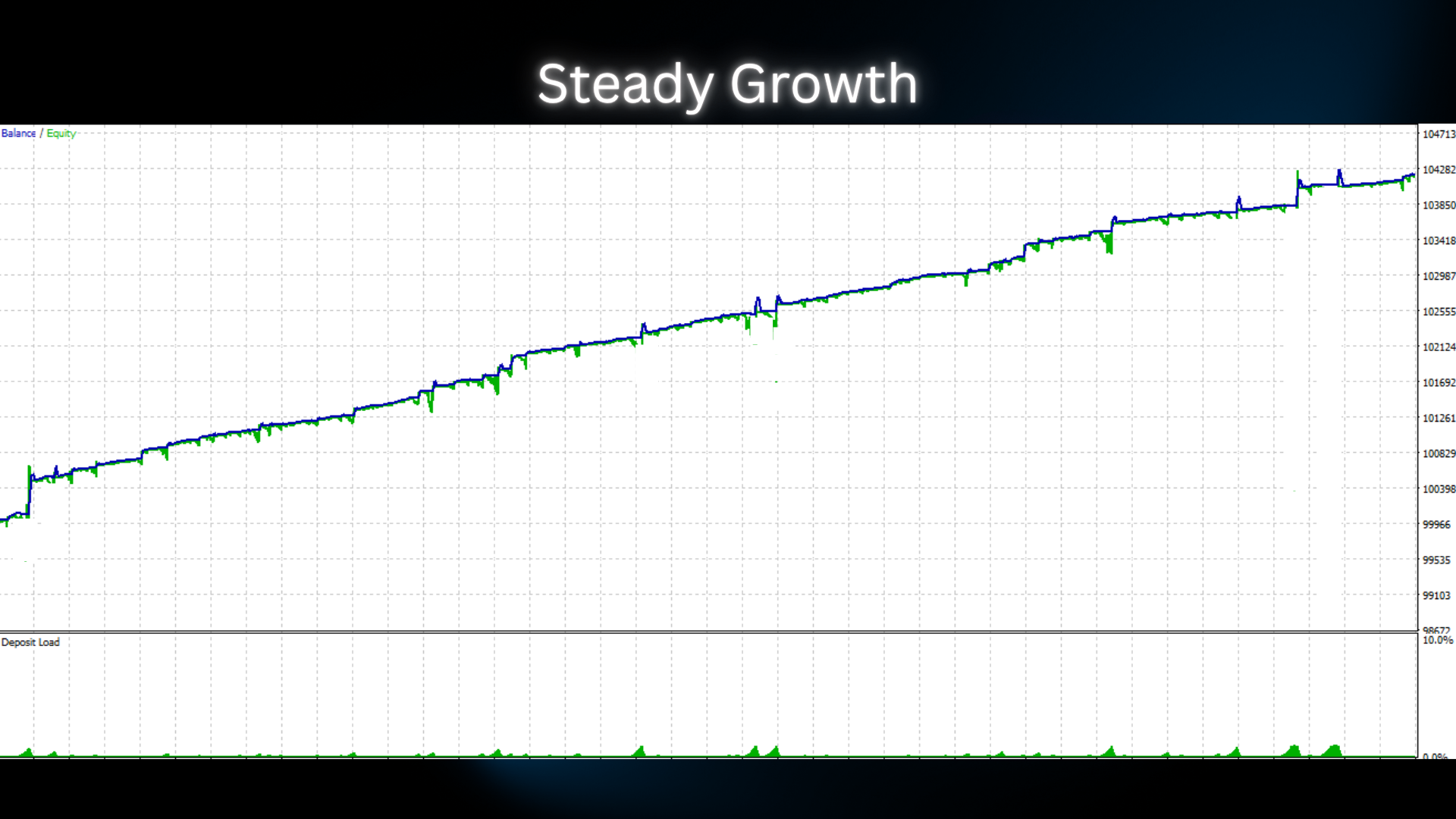
- Date et heure de début de la copie. Par exemple, si la valeur est 2025.03.14 20:00, les ordres (positions) ouverts après 2025.03.14 20:00 seront copiés. Utilisé au début de la copie pour empêcher la copie d'anciens ordres.
- Spread maximal autorisé. Ne copiez pas la position principale si le spread du symbole dépasse la valeur spécifiée.
- Écart maximal (différence) du prix du destinataire par rapport au prix du fournisseur, vers le bénéfice (en points).
Par exemple:
Écart vers le profit = 50 et un achat a été ouvert sur le compte du fournisseur, avec un prix d'ouverture de 1,00000.
Cette position ne sera copiée que si le prix actuel du destinataire au moment de la copie est inférieur ou égal à 1,00050 (1,00000+0,00050=1,00050).
Si vous définissez l'écart dans la zone de profit à 0, les positions ne seront copiées que si le cours actuel du destinataire est égal ou supérieur à celui du fournisseur. Les cours du fournisseur et du destinataire peuvent différer pour les raisons suivantes : différents courtiers du fournisseur et du destinataire, dont les cours actuels diffèrent ; le cours du destinataire a changé entre l'ouverture de la position chez le fournisseur et sa copie chez le destinataire. Ce filtre ne fonctionne que pour les positions. - Écart maximal (différence) du prix du destinataire par rapport au prix du fournisseur, vers la perte (en points).
Par exemple:
Écart vers la perte = 50 et un achat a été ouvert sur le compte du fournisseur, avec un prix d'ouverture de 1,00000.
Cette position ne sera copiée que si le prix actuel du destinataire est supérieur ou égal à 0,99950 (1,00000-0,00050=0,99950).
Ce filtre limite l'ouverture de positions au meilleur prix. Par conséquent, ne l'activez que si nécessaire. Les prix du fournisseur et du destinataire peuvent différer pour les raisons suivantes : les courtiers du fournisseur et du destinataire sont différents, leurs prix actuels étant différents ; le prix du destinataire a changé entre l'ouverture de la position du fournisseur et sa copie. Ce filtre ne fonctionne que pour les positions. - Durée maximale (en secondes) pendant laquelle Trade Copier tente d'ouvrir une position de copie. Ce délai est décompté à partir de l'ouverture de la position sur le compte principal.
Par exemple:
Si "Repeated attempts to copy" = 90 sec est défini et que la position du fournisseur a été ouverte à 1:00:00, le copieur essaiera d'ouvrir la position de copie jusqu'à 1:01:30. Après 1:01:30, Trade Copier arrêtera toutes les tentatives de copie de cette position. La position peut ne pas être copiée dans les délais pour les raisons suivantes : perte de connexion avec le serveur de trading, activation d'un filtre, erreur de trading, etc. Ce filtre ne fonctionne que pour les positions. - Retarder la copie d'un ordre ou d'une position pendant un nombre de secondes spécifié.
Par exemple:
Si 25 secondes sont définies et que la position du fournisseur a été ouverte à 1:00:00, le copieur copiera cette position à 1:00:25. - La position ou l'ordre ne sera copié que pour un certain nombre de caractères. *
- Lot minimum pour la copie. Ne copiez pas l'ordre principal ou la position si son lot est inférieur à cette valeur.
- Lot maximal à copier. Ne copiez pas l'ordre principal ou la position si son lot est supérieur à cette valeur.
- Copier les ordres (positions) à partir de l'heure spécifiée. **
- Copiez les ordres (positions) jusqu'à l'heure spécifiée. **
- Copiez les ordres (positions) uniquement certains jours de la semaine. **
- Copiez les ordres (positions) uniquement avec le commentaire spécifié. ***
- Copiez les ordres (positions) uniquement avec le numéro magique spécifié. ***
- Ne copiez pas les ordres (positions) qui ont le commentaire spécifié. ***
- Ne copiez pas les ordres (positions) qui ont le numéro magique spécifié. ***
*** Pour les commentaires :
- Pour saisir plusieurs commentaires, utilisez le séparateur «,». Par exemple, pour saisir des commentaires : Exp1, Exp2 et Exp3, saisissez Exp1,Exp2,Exp3 dans le champ.
- Si les commentaires ont la même partie, vous pouvez utiliser le signe «*». Par exemple, Exp1453, Exp7565, Exp1453 ont la même partie Exp, vous pouvez donc saisir Exp* dans le champ.
- Vous pouvez combiner ces options, par exemple, si vous entrez Ord*,Master23,Exp*, le paramètre utilisera les commentaires de Master23 et les commentaires qui contiennent la combinaison de caractères Ord ou Exp dans leur corps.
- Le texte du commentaire ne doit pas contenir les caractères "," et ";", car ces caractères sont utilisés comme séparateur.
Pour les nombres magiques :
- Pour saisir plusieurs nombres magiques, utilisez le séparateur « , ». Par exemple, pour saisir les nombres magiques : 1, 25 et 148, saisissez 1,25,148 dans le champ.
- Si les nombres magiques ont la même partie, vous pouvez alors utiliser le signe « * ». Par exemple, 431, 432, 433 ont la même partie 43, vous pouvez donc saisir 43* dans le champ.
- Si les nombres magiques se situent dans une certaine plage, vous pouvez alors utiliser le format « premier-dernier ». Par exemple, vous devez saisir une plage de nombres allant de 23 à 34, vous pouvez donc saisir 23-34 dans le champ.
- Vous pouvez combiner ces options, par exemple si vous entrez 3,10-21,55, le paramètre utilisera les nombres magiques 3, 55 et la plage de nombres de 10 à 21.
Onglet "Arrêter la copie / Fermer les ordres et les positions"
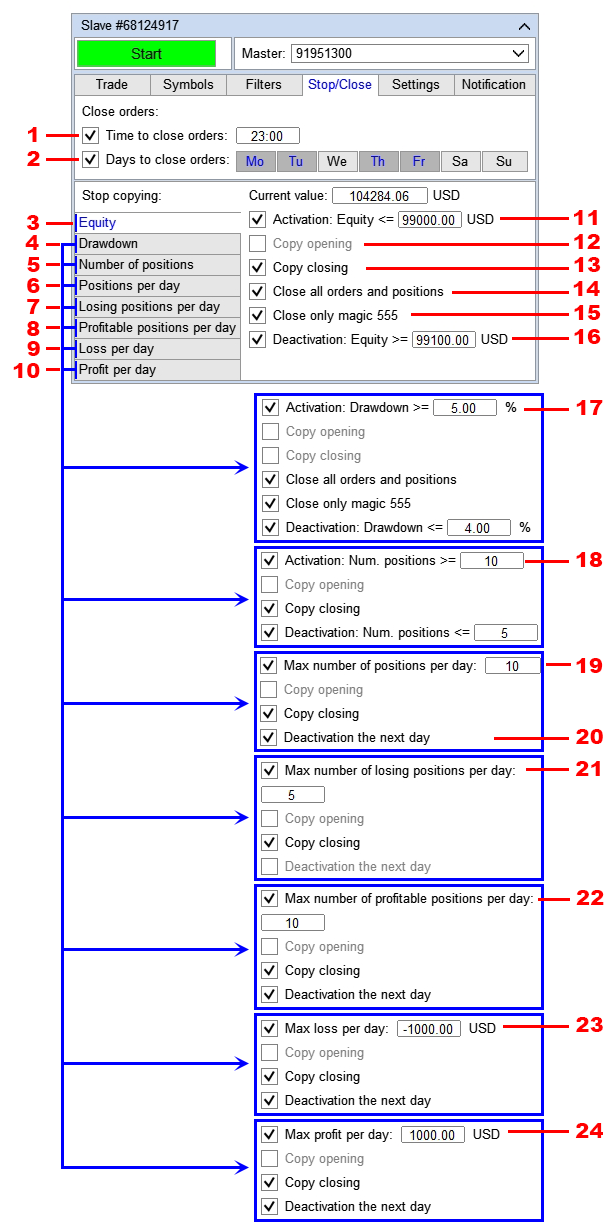
- Heure de clôture des ordres et des positions. Une fois l'heure spécifiée atteinte, le copieur clôturera tous les ordres et toutes les positions. *
- Le jour de la semaine auquel s'applique la clôture des ordres et des positions spécifiée au paragraphe 1. *
- Arrêtez la copie si la taille « Équité » atteint la valeur spécifiée.
- Arrêtez la copie si le « drawdown » du compte atteint une valeur spécifiée (le « drawdown » est exprimé en pourcentage du solde).
- Arrêtez la copie si le nombre de positions ouvertes (positions sur le marché) atteint la valeur spécifiée. **
- Arrêtez la copie si le nombre de positions ouvertes par jour atteint la valeur spécifiée. **
- Arrêtez la copie si le nombre de positions non rentables fermées au cours de la journée atteint la valeur spécifiée. **
- Arrêtez de copier si le nombre de positions rentables fermées par jour atteint la valeur spécifiée. **
- Arrêtez la copie si la perte de positions fermées pour la journée atteint la valeur spécifiée. **
- Arrêtez de copier si le profit des positions fermées pour la journée atteint la valeur spécifiée. **
- La taille de « Équité » , lorsque cette taille est atteinte, la copie s'arrête.
- Lorsque vous arrêtez la copie, continuez à copier le processus d'ouverture des ordres et des positions (l'arrêt de la copie n'affectera que le processus de clôture des ordres et des positions). ***
- Lorsque vous arrêtez la copie, continuez à copier le processus de clôture des ordres et des positions (l'arrêt de la copie n'affectera que le processus d'ouverture des ordres et des positions). ***
- Fermez tous les ordres et positions si la fonction d'arrêt de copie est déclenchée lorsque le « Équité » spécifié est atteint.
- Fermez uniquement les ordres et positions ouverts par le copieur (seuls les ordres et positions qui ont le numéro magique du copieur seront fermés).
- Lorsque cette taille « Équité » est atteinte, le processus de copie arrêté reprendra (annulation de l'activation de la fonction d'arrêt de copie par « Équité »).
- La taille du Drawdown, une fois atteinte, la copie s'arrêtera.
- Le nombre de positions ouvertes (positions sur le marché), lorsque ce nombre est atteint, la copie s'arrête.
- Le nombre de positions ouvertes par jour, lorsque ce nombre est atteint, la copie s'arrête.**
- Reprenez le processus de copie le lendemain. ****
- Le nombre de positions non rentables clôturées par jour ; lorsque ce nombre est atteint, la copie s'arrête.
- Le nombre de positions rentables clôturées par jour ; lorsque ce nombre est atteint, la copie s'arrête.
- La taille de la perte des positions clôturées au cours de la journée ; lorsque cette taille est atteinte, la copie s'arrête.
- La taille du profit des positions clôturées au cours de la journée, lorsque cette taille est atteinte, la copie s'arrête.
* Les ordres et les positions sont clôturés en fonction de l'heure du terminal.
** Seules les positions ouvertes par le copieur qui ont un numéro de copieur magique sont utilisées dans le calcul. « Quotidien » signifie de 00h00 à 23h59.
*** Par exemple, selon les conditions spécifiées, la copie s'est arrêtée à 11h00.
Option «Copy Opening» :
- si désactivé : après 11h00 le copieur arrêtera de copier les ordres et les positions qui seront ouverts sur le compte Master après 11h00.
- si activé : après 11h00, le copieur continuera à copier les nouveaux ordres et positions, indépendamment du fait que la copie soit arrêtée.
Option «Copy Closing» :
- si désactivé : après 11h00 le copieur arrêtera de copier la clôture des ordres et des positions qui seront clôturées sur le compte Master après 11h00.
- si activé : après 11h00, le copieur continuera à copier la clôture des ordres et des positions, indépendamment du fait que la copie soit arrêtée.
Nous recommandons l'installation de :
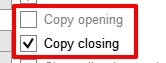
- Copy Opening = désactivé,
- Copy Closing = activée.
Dans ce cas, lorsque la copie est arrêtée, TradeCopier arrêtera d'ouvrir (copier) de nouveaux ordres et positions, tandis que le copieur fermera les ordres et positions existants s'ils sont fermés sur le compte maître. Définissez d'autres variantes uniquement si votre stratégie de copie d'ordre et de position l'exige et que vous comprenez pourquoi vous le faites.
**** Par exemple, un nombre spécifié de positions ont été ouvertes au cours de la journée et le processus de copie a été arrêté à 2025.03.14 18:59. Si ce paramètre est activé, le 2025.03.15 00:00 (le lendemain), le processus de copie sera restauré. Si le nombre de positions ouvertes atteint la valeur spécifiée le jour suivant, la copie sera à nouveau arrêtée.
Onglet Paramètres
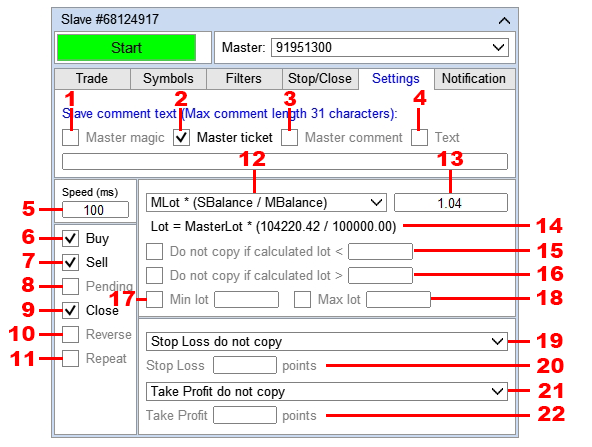
- Écrivez le nombre magique de l'ordre Maître dans le commentaire de l'ordre Esclave.
- Écrivez le ticket de l'ordre maître dans le commentaire de l'ordre esclave.
- Écrivez le commentaire de l'ordre maître dans le l'ordre de l'ordre esclave.
- Écrivez votre texte dans le commentaire de l'ordre esclave. La longueur maximale d'un commentaire de l'ordre est de 31 caractères.
- Champ permettant de saisir la fréquence de réception des données du terminal fournisseur.
- Copier les positions d'achat.
- Copier Vendre des positions.
- Copier les ordres en attente.
- Copiez le processus de clôture des ordres et des positions.
- Ouvrez des ordres et des positions dans la direction opposée.
- Copie répétée d'un ordre ou d'une position si l'ordre esclave (position) a été clôturé manuellement ou par un autre expert. Ne cochez pas cette case si vous ne comprenez pas son utilité !
- Méthode de calcul du lot d'ordre (position) . *
- Le coefficient appliqué ou la taille du lot (selon la méthode de calcul du lot).
- Visualisation de la méthode de calcul des lots.
- Lot minimum, si le lot calculé est inférieur ou égal à cette valeur, alors Trade Copier ne copiera pas cet ordre (position) .
- Lot maximum, si le lot calculé est supérieur ou égal à cette valeur, alors Trade Copier ne copiera pas cet ordre (position).
- Lot minimum, si le lot calculé est inférieur à cette valeur, alors Trade Copier appliquera cette valeur.
- Lot maximum, si le lot calculé est supérieur à cette valeur, alors Trade Copier appliquera cette valeur.
- Méthode de copie du Stop Loss. **
- Champ permettant de saisir la distance du Stop Loss pour la méthode « Définir le Stop Loss en points », ou le coefficient pour la méthode « Copier les points du Stop Loss ».
- Méthode de copie de Take Profit. **
- Champ permettant de saisir la distance Take Profit pour la méthode « Définir le Take Profit en points », ou le coefficient pour la méthode « Copier les points Take Profit ».
* Méthodes de calcul des lots :
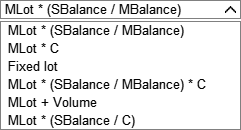
Le lot d'ordre (position) est calculé de l'une des manières suivantes :
- MLot * (SBalance / MBalance) - le lot de d'ordre (position) sera proportionnel au solde du compte destinataire par rapport au solde du compte fournisseur,
Lot = MasterLot * (BalanceSlave/BalanceMaster). - MLot * C - le lot de d'ordre (position) sera égal au lot du fournisseur multiplié par le coefficient spécifié,
Lot = MasterLot * Coefficient. - Lot fixe - le lot de d'ordre (position) sera égal au lot fixe spécifié.
- MLot * (SBalance / MBalance) * C - le lot de d'ordre (position) sera proportionnel au solde du compte du destinataire au solde du compte du fournisseur, multiplié par le coefficient spécifié. C'est-à-dire que le lot sera calculé en utilisant simultanément les méthodes de solde proportionnel et de multiplication par coefficient,
Lot = MasterLot * (BalanceSlave/BalanceMaster) * Coefficient. - MLot + Volume - le lot de d'ordre (position) sera égal au lot du fournisseur plus le volume spécifié,
Lot = MasterLot + Volume. - MLot * (SBalance / С) - le lot de l'ordre (position) sera proportionnel au solde du compte du destinataire, selon le coefficient,
Lot = MasterLot * (BalanceSlave/Coefficient).
Nous vous recommandons d'utiliser la méthode «MLot * C». C'est cette méthode qui permettra un calcul précis du lot par rapport à la d'ordre principale, puisque cette méthode ne dépend pas de variables secondaires, comme la taille du solde.
** Calcul du take profit et du stop loss :
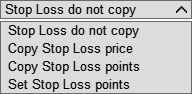
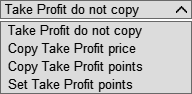
Le take profit et le stop loss d'un ordre (position) sont calculés de l'une des manières suivantes :
- Ne copiez pas le stop loss / take profit - ne copiez pas le stop loss / take profit du fournisseur.
- Copier le prix stop loss/take profit - copiez le prix stop loss/take profit du fournisseur. Avec cette option, le SL et le TP seront définis strictement sur les prix SL et TP du fournisseur, même s'il y a eu un décalage entre le prix de l'esclave et le prix du maître.
- Copier les points de stop loss/take profit - copier les points de stop loss/take profit du fournisseur. Avec cette option, SL et TP seront définis à partir du prix d'ouverture de l'ordre (position) en points, et lorsque le prix de l'esclave change par rapport au prix du maître, les niveaux SL et TP changeront également.
- Définissez le stop loss / take profit en points - définissez vos propres valeurs TP et SL, sans copier le stop loss / take profit du fournisseur. Les valeurs de stop loss et de take profit doivent être saisies dans les champs activés lorsque cette méthode est sélectionnée.
Onglet Notification
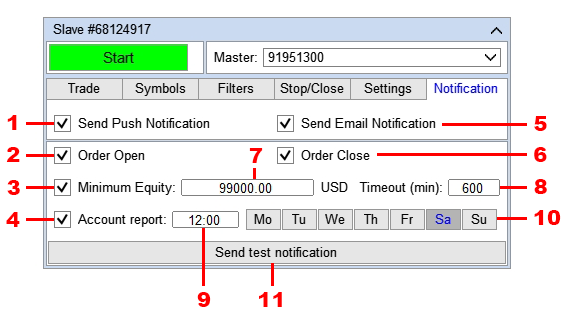
- Envoyer un message au téléphone (terminal mobile). *
- Message lors de l'ouverture d'une ordre ou d'une position.
- Message lorsque le Équité du compte atteint la valeur spécifiée. Ce message sera envoyé si le Équité du compte actuel diminue jusqu'à la valeur spécifiée dans le champ 7. Il sera répété après le nombre de minutes spécifié dans le champ 8 , à condition que le Équité reste supérieur au niveau spécifié.
- Un message contenant un rapport sur l'état d'un compte de trading (solde, capitaux propres et fonds disponibles). Ce message est envoyé une fois par jour, à des jours précis de la semaine. L'heure d'envoi est indiquée dans le champ 9 et le jour de la semaine est défini à l'aide des boutons 10 .
- Envoyer un message à EMAIL. **
- Message lorsqu'une ordre ou une position est fermée.
- Le montant de Équité propres qui, une fois atteint, déclenchera l'envoi d'un message.
- Nombre de minutes entre les messages.
- Heure de soumission du rapport.
- Jour de la semaine où le rapport est envoyé.
- Envoyer un message de test. Cliquez sur ce bouton pour vérifier que l'envoi du message est correctement configuré.
* Pour que Trade Copier envoie un message à un terminal mobile, spécifiez l'adresse du destinataire dans les paramètres du terminal :
** Pour que Trade Copier puisse envoyer des messages par EMAIL, précisez l'adresse du destinataire dans les paramètres du terminal :


